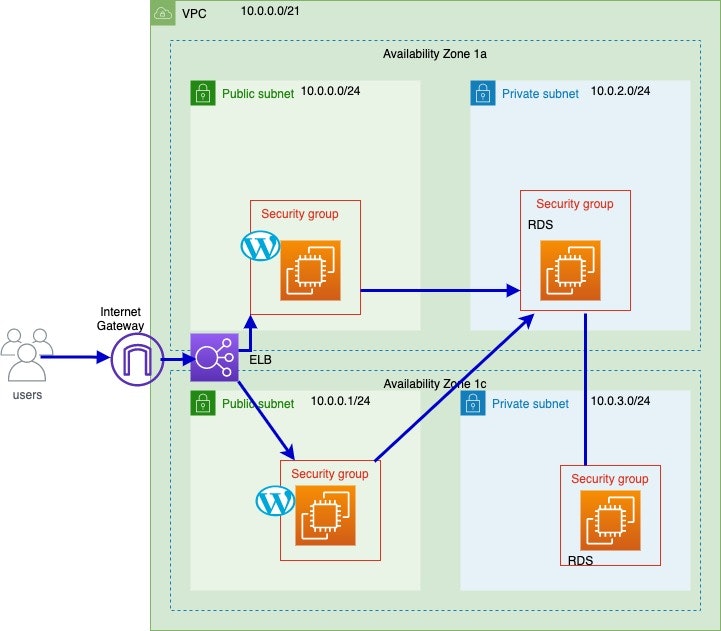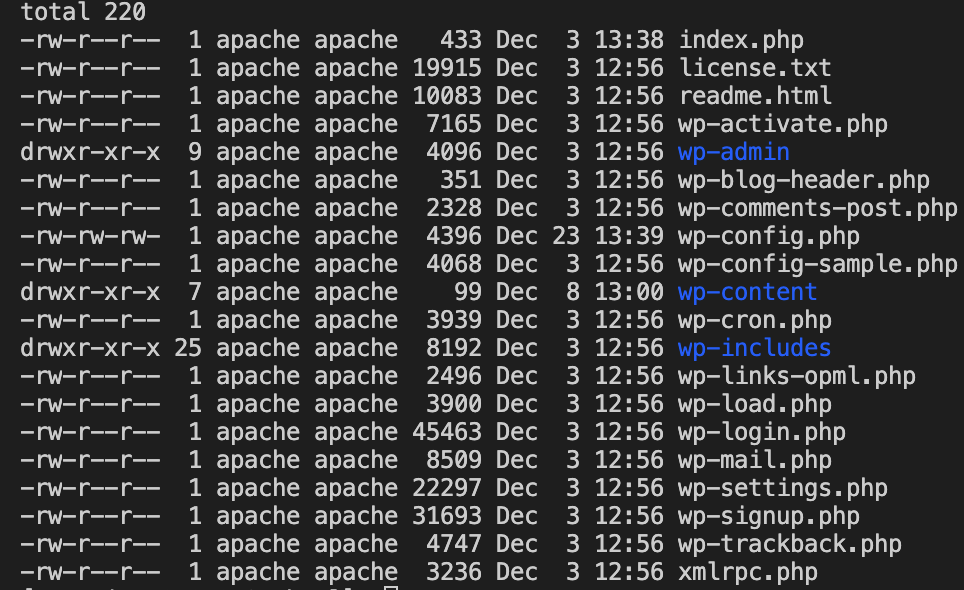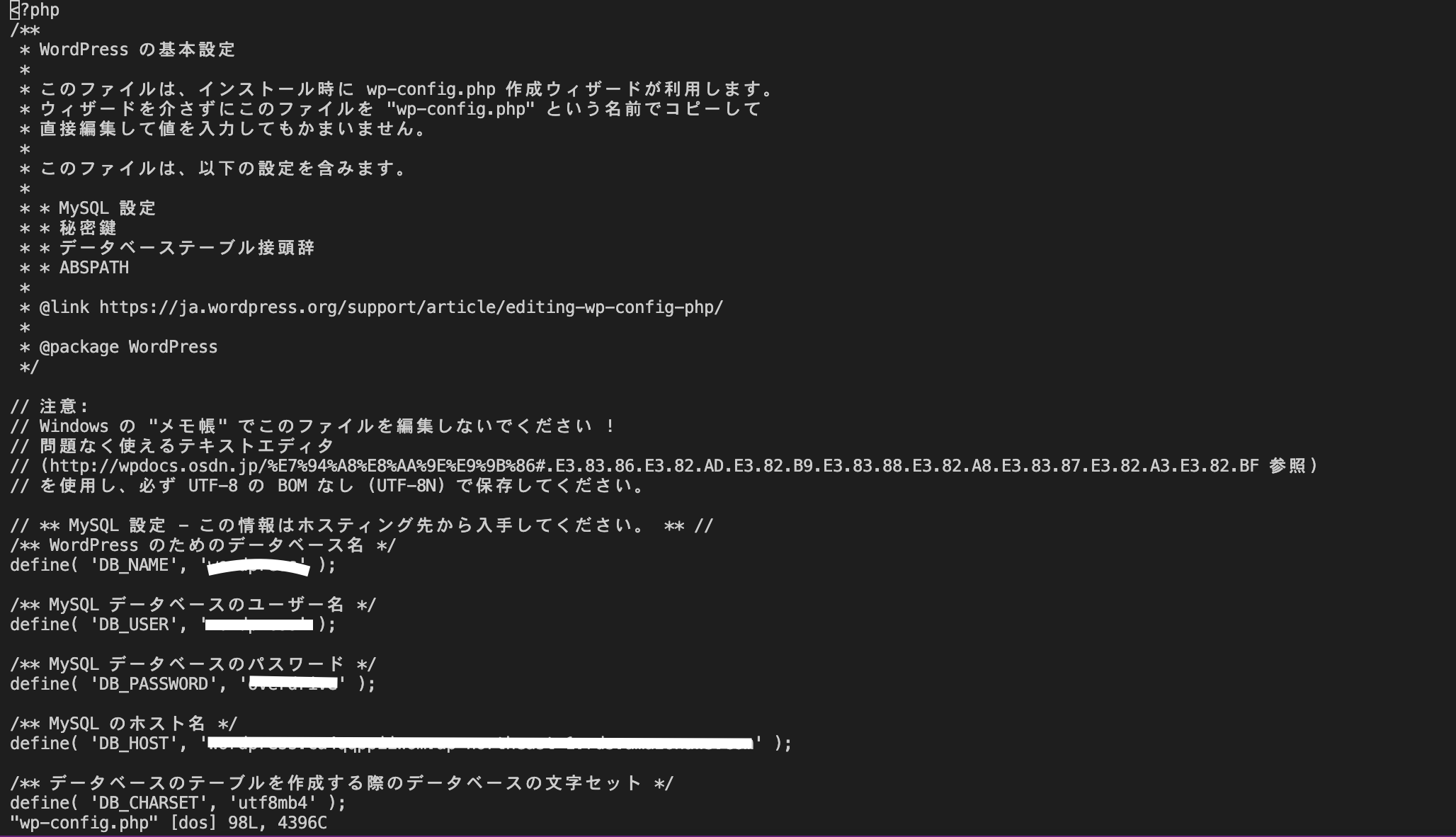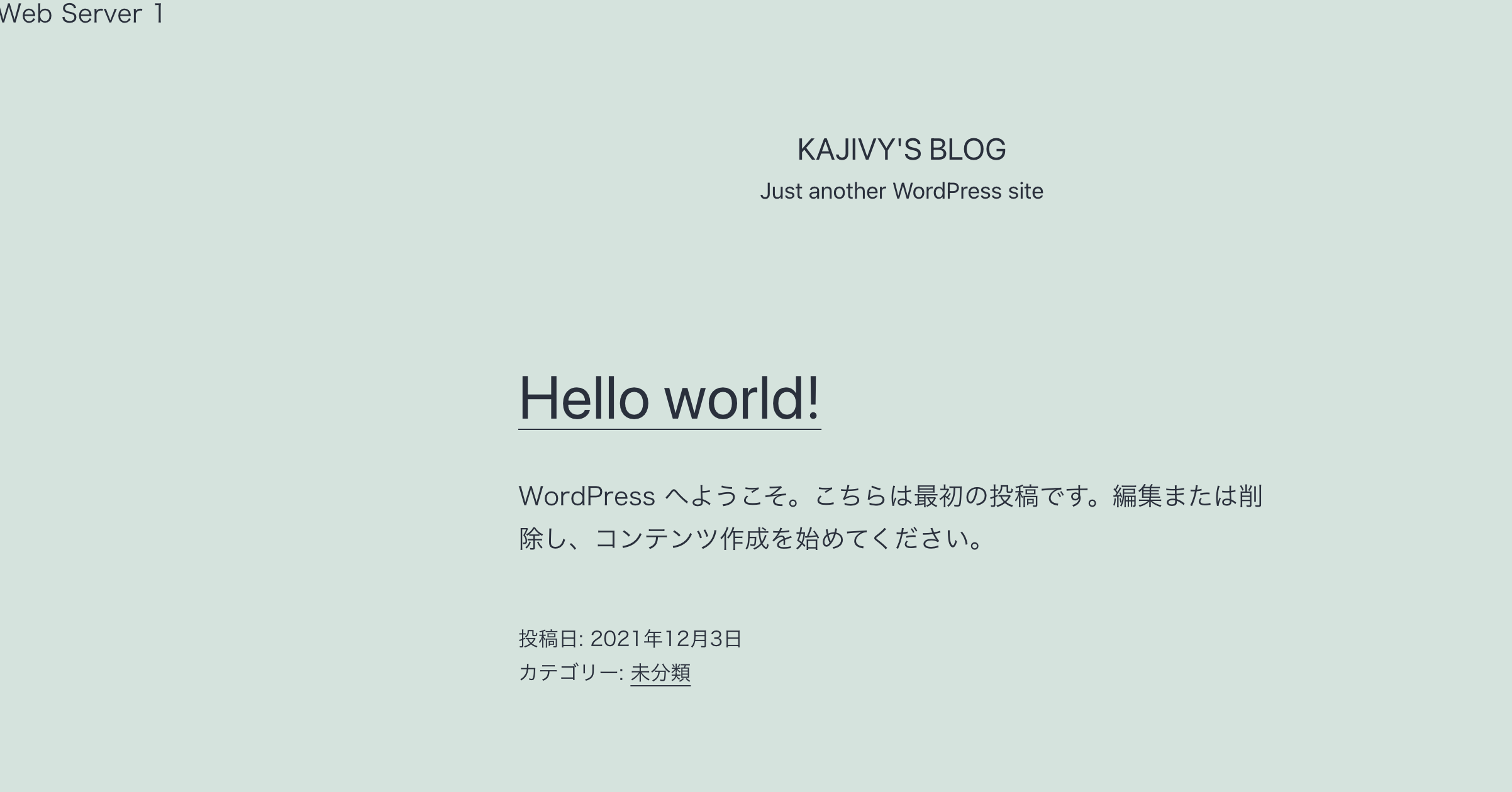エラー発生の前提条件
上記、構成図の通り、環境を構築します。
一旦、パブリックサブネット内EC2インスタンスを停止または、終了し、RDSについては、スナップショットで保存後、削除します。
その後、EC2インスタンスを再開or AMIから起動し、RDSはスナップショットから削除前の設定で復元します。
その状態でアクセスすると、データベース接続確立エラーとなります。
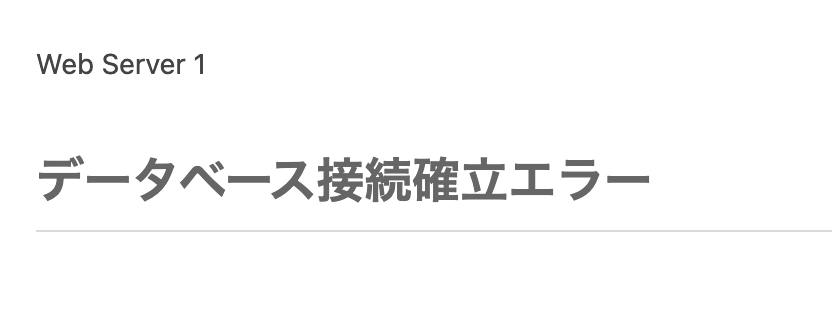
今回のエラーの原因は?
Word Pressの設定ファイル「wp-config.php」内の設定情報がRDS復元に伴って更新されていないことです。
エラー解消手順
全体的な流れとして、パブリックサブネット内EC2インスタンスにログインし、その中にインストールされているWordPressの設定ファイル「wp-config.php」を編集していきます。
EC2インスタンスにログイン
MACの方はターミナルを起動してEC2インスタンスにログインします。
ssh -i xxxx ec2-user@△△△△△△△△
xxxx:キーペア名
△△△△:パブリックIPアドレス
wp-config.phpの編集
cdコマンドで「wp-config.php」があるディレクトリまで移動します。
cd /var/www/html
ディレクトリにあるファイル一覧を見てみます。
ls -l
wp-config.phpを編集します
vi wp-config.php
今回のエラー解消は、RDSのエンドポイントを更新してあげることですが、念の為、他の設定箇所も確認します。
MYSQLのホスト名には、復元後のRDSエンドポイントが入ります。
RDS→データベース→データベース名選択→「接続とセキュリティ」
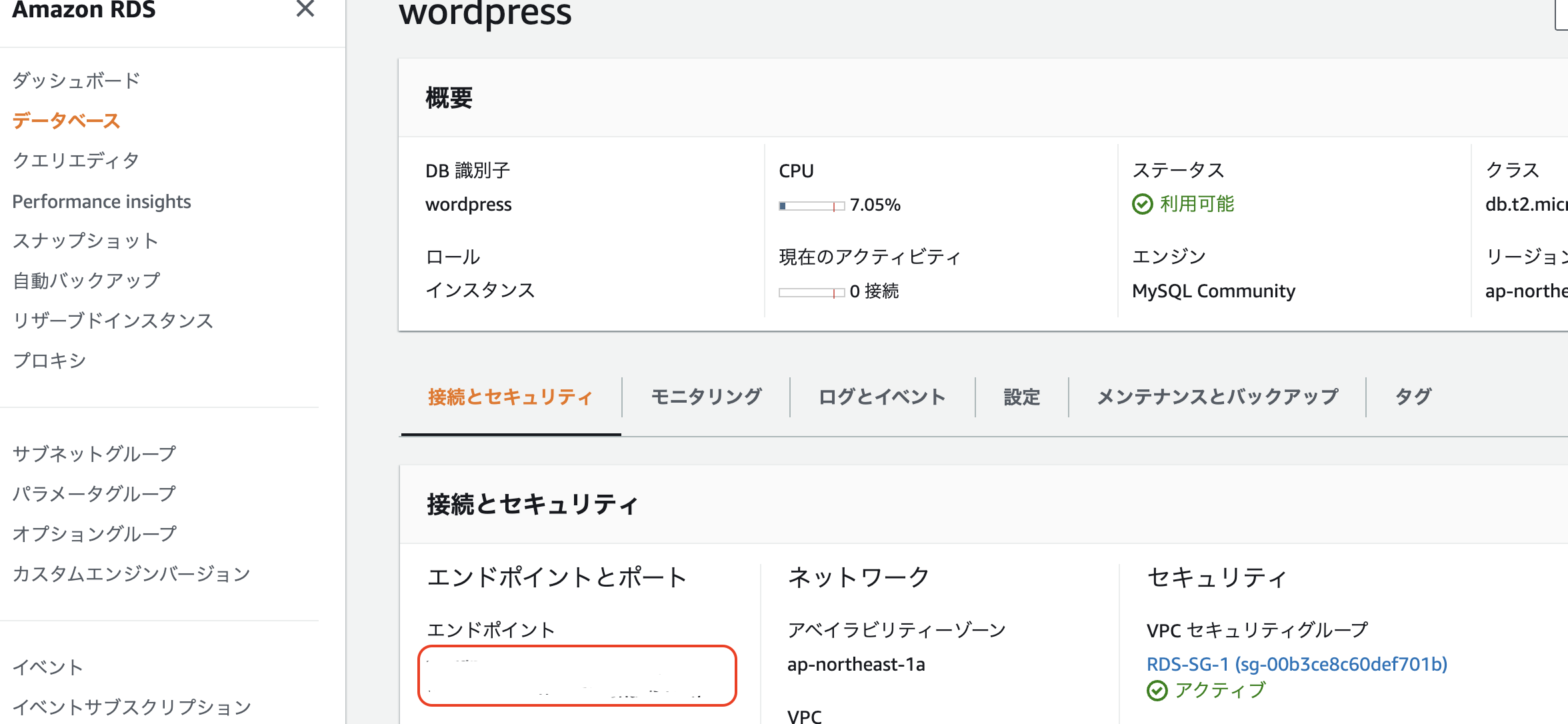
Control+Cで編集を終え、:wqで上書き保存します。
再度、アクセスしてみると、
無事、エラーが解消されました。
お疲れ様でした